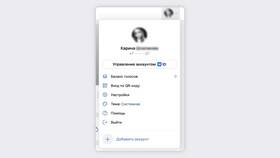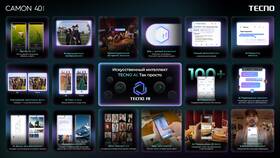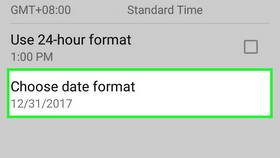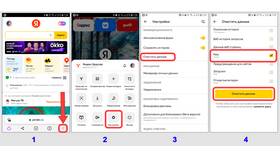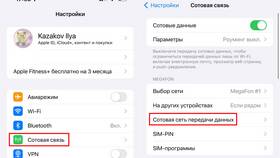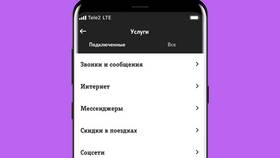Смена пароля аккаунта на мобильном устройстве - важная мера безопасности, которую рекомендуется выполнять регулярно. Процедура отличается в зависимости от типа аккаунта и операционной системы.
Содержание
Общий алгоритм смены пароля
- Откройте настройки телефона
- Найдите раздел "Аккаунты" или "Пользователи"
- Выберите нужный аккаунт
- Перейдите в настройки безопасности
- Нажмите "Изменить пароль"
- Введите текущий и новый пароль
- Подтвердите изменения
Смена пароля для разных типов аккаунтов
| Тип аккаунта | Где изменить |
| Google (Android) | Настройки → Google → Управление аккаунтом → Безопасность |
| Apple ID (iOS) | Настройки → [Ваше имя] → Пароль и безопасность |
| Samsung Account | Настройки → Аккаунты → Samsung Account |
| Mi Account (Xiaomi) | Настройки → Mi Account → Безопасность |
Рекомендации по созданию надежного пароля
- Используйте не менее 12 символов
- Комбинируйте буквы, цифры и специальные символы
- Не используйте личную информацию
- Избегайте повторения старых паролей
Пошаговая инструкция для Android
- Откройте "Настройки" телефона
- Перейдите в "Google" → "Управление аккаунтом Google"
- Выберите вкладку "Безопасность"
- Найдите раздел "Вход в Google"
- Нажмите "Пароль" и следуйте инструкциям
- Подтвердите изменения через SMS или резервный email
Пошаговая инструкция для iOS
| Шаг | Действие |
| 1 | Откройте "Настройки" |
| 2 | Нажмите на свое имя вверху |
| 3 | Выберите "Пароль и безопасность" |
| 4 | Нажмите "Изменить пароль" |
| 5 | Введите текущий и новый пароль |
Что делать если забыли текущий пароль
- Используйте функцию "Забыли пароль" на экране входа
- Восстановите доступ через привязанный email или телефон
- Ответьте на контрольные вопросы
- Обратитесь в службу поддержки сервиса
Дополнительные меры безопасности
После смены пароля рекомендуется включить двухфакторную аутентификацию и проверить активные сессии. Также полезно обновить пароли в приложениях, связанных с этим аккаунтом.